Цель урока:
Закрепить понятия - файл, имя файла.
Сформировать понятия: файловая структура, линейная, табличная, иерархическая файловые структуры, полное имя файла и т. д.
Развить умение ориентироваться в файловой структуре операционной системы Windows.
Воспитать аккуратность при работе с компьютером.
План урока:
1. Орг. момент.
2. Проверка домашней работы.
3. Объяснение нового материала.
Ход урока.
Любому пользователю работающему на компьютере, приходиться иметь дела с файлами. Даже для того, чтобы поиграть в компьютерную игру, нужно узнать, в каком файле храниться ее программа, а так же суметь отыскать этот файл и запустить программу.
Ответьте на вопрос: - Что такое файл?
Как вы думаете, сколько файлов может храниться на диске?
Для того чтобы свободно ориентироваться в таком количестве файлов их необходимо организовать или упорядочить. Упорядочиванием файлов на диске занимается файловая структура.
Тема урока: Файловая структура операционной системы WINDOWS.
Учащиеся записывают тему в тетради.
Цель урока:
научиться различать виды файловых структур, а так же свободно ориентироваться в файловой структуре операционной системы WINDOWS.
Определение: Файловая структура операционной системы – это способ размещения файлов на дисках.
Существует несколько видов упорядочения данных на диске.
Виды файловых структур:
- Линейная структура. Элемент данных определяется порядковым номером элемента в списке. Пример: список учащихся в журнале.
- Табличная структура. Элемент структуры определяется пересечением строки и столбца таблицы. Пример: оценка учащихся в журнале.
- Иерархическая структура. Элементы структуры определяются путем поиска, который ведется от вершины структуры к элементу. Пример: учащийся класс, школа, поселок.
Задание 1.
Приведите примеры различных видов структур.
Для хранение файлов в большинстве операционных систем, в том числе и в WINDOWS, принята иерархическая файловая структура.
В основе такой структуры лежит Диск: гибкий, жесткий, лазерный (А, С, D).
На диске создают Папки (каталоги). Самая верхняя папка называется корневой.
У каждой папки есть Имя. Имя корневой папки совпадает с именем диска (А:, С:, D:)
В папках содержаться Файлы.
Давайте вспомним, что мы знаем о файлах. Ребята вспоминают об имени файла, о расширении, о допустимом количестве символов в имени и расширении, путь к файлу, полное имя файла.
В системе WINDOWS имя файла вместе с расширением может содержать 255 символов, а полное имя файла - 260 символов.
Файловую структуру операционной системы WINDOWS можно увидеть собственными глазами. Для этого существует программа Проводник. Ее можно запустить командой Пуск - Программы - Проводник.
Рассмотрим структуру Проводника.
Учащимся раздаются опорные конспекты структуры.
Задание 2.
а) Откройте папку ROO, которая находиться C: - UROK - ROO
б) Откройте папку Игры, которая находиться C:- WINDOWS - Главное меню - Программы - Стандартные Игры.
в) Запустите файл Mspaint, который находиться C: - Program Files - Accessories.
Файловая структура на конкретном компьютере может быть очень сложной и составлять десятки тысяч файлов. Если все файлы на компьютере аккуратно разложены по папкам, доступ к ним выполняется просто с помощью проводника, но бывают случаи, когда место нахождения файла не известно, и тогда надо привлекать специальные средства поиска.
В системе WINDOWS имеется два средства для поиска файла:
ПУСК - Найти - Файлы и папки.
Сервис - Поиск - Файлы и папки.
В обоих случаях открывается диалоговое окно поиска. Откройте это окно.
В поле Имя указываем имя разыскиваемого файла. При этом можно пользоваться подстановочными символами: * и ?.
В поле Папка указывается адрес папки, внутри которой нужно производить поиск.
Процедуру поиска запускают щелчком на кнопке Найти.
Задание 3.
a) Найдите файлы: turbo. exe
size2_1. cur
nc. mnu
en. exe
б) Найти файл, о котором известно, что его имя начинается m а заканчивается на букву u, состоящие из 4 символов, и имеет расширение. exe.
в) Найти файл, о котором известно, что его имя имеет расширение. sys
Все пути файлов запишите в тетрадях.
Задание 4. (дополнительное) стр. 129 №25, 26, 28.
Рабочий стол Windows.
Стартовый экран Windows представляет собой системный объект, называемый Рабочим столом.
Рабочий стол – это графическая среда, на которой отображаются объекты Windows и элементы управления Windows. Все, с чем мы имеем дело, работая с компьютером в данной системе, можно отнести либо к объектам, либо к элементам управления. В исходном состоянии на Рабочем столе можно наблюдать несколько экранных значков и Панель задач
Значки – это графическое представление объектов Windows, а Панель задач – один из основных элементов управления.
Значки и ярлыки объектов.
Значок является графическим представлением объекта. То, что мы делаем со значком, мы на самом деле делаем с объектом. Например, удаление значка приводит к удалению объекта; копирование значка приводит к копированию объекта и т. д.
Ярлык (значок со стрелкой в левом нижнем углу) является только указателем на объект. Удаление ярлыка приводит к удалению указателя, но не объекта; копирование ярлыка приводит к копированию указателя, но не объекта.
Пиктограмма (иконка) - маленькая картинка, соответствующая программе или типу документа. Иконки позволяют быстро найти нужную программу или определить, какое приложение обрабатывает данный документ.
Рабочий стол Windows.
При запуске Windows на Рабочем столе присутствуют как минимум четыре значка: Мои документы, Мой компьютер, Сетевое окружение, Корзина.
Мои документы - это специальная папка в которой хранятся документы пользователя.
Мой компьютер - особый объект (папка, приложение) Windows, который является важным средством для управления работой компьютера.
Корзина в Windows - это специальная папка (программа), в которую временно помещаются удаляемые объекты (файлы, папки, ярлыки). С помощью Корзины можно легко восстановить ранее удаленные папки и файлы.
Сетевое окружение - позволяет получить доступ к компьютерам, входящим в одну локальную сеть с данным компьютером.
Весь материал - в документе.

 Получите свидетельство
Получите свидетельство Вход
Вход



 Значок является графическим представлением объекта. То, что мы делаем со значком, мы на самом деле делаем с объектом. Например, удаление значка приводит к удалению объекта; копирование значка приводит к копированию объекта и т.д.
Значок является графическим представлением объекта. То, что мы делаем со значком, мы на самом деле делаем с объектом. Например, удаление значка приводит к удалению объекта; копирование значка приводит к копированию объекта и т.д. Ярлык (значок со стрелкой в левом нижнем углу) является только указателем на объект. Удаление ярлыка приводит к удалению указателя, но не объекта; копирование ярлыка приводит к копированию указателя, но не объекта.
Ярлык (значок со стрелкой в левом нижнем углу) является только указателем на объект. Удаление ярлыка приводит к удалению указателя, но не объекта; копирование ярлыка приводит к копированию указателя, но не объекта.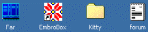
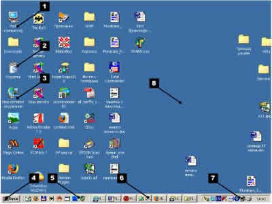









 Конспект урока по информатике "Основные объекты и приемы управления Windows. Файлы, папки и ярлыки" (42.45 КB)
Конспект урока по информатике "Основные объекты и приемы управления Windows. Файлы, папки и ярлыки" (42.45 КB)
 0
0 2175
2175 371
371 Нравится
0
Нравится
0


